PS如何给图片添加太阳光
PS是现在十分常用的一款图片编辑软件,有些新用户不知道如何给图片添加太阳光,接下来小编就给大家介绍一下具体的操作步骤。
具体如下:
1. 首先第一步先打开电脑中的PS软件,接着根据下图箭头所指,导入需要编辑的图片。

2. 第二步先点击左侧椭圆选框工具,接着根据下图箭头所指,框选出图片中的阳光区域,然后按下【Ctrl+J】快捷键复制图层。
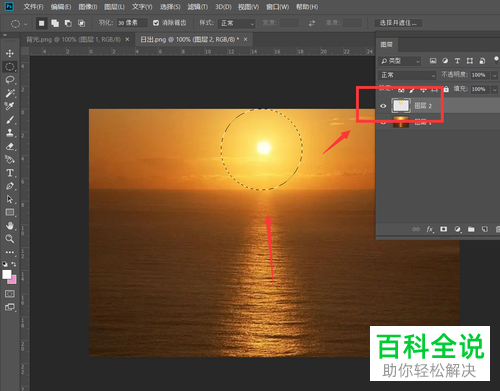
3. 第三步根据下图箭头所指,按照需求将【阳光】图层拖动到其他图片。
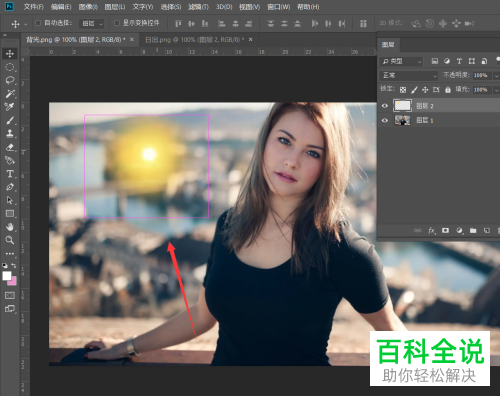
4. 第四步根据下图所示,按下【Ctrl+T】快捷键即可放大阳光区域。
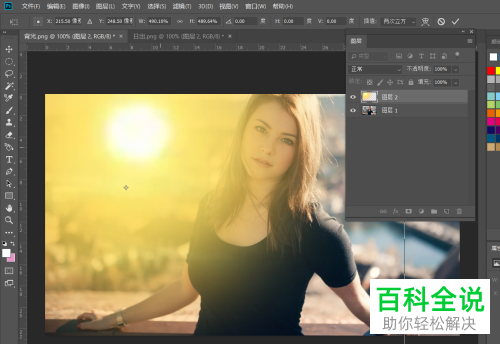
5. 第五步根据下图所示,先依次点击【滤镜-模糊-高斯模糊】选项,接着按照需求调整半径值,然后点击【确定】。
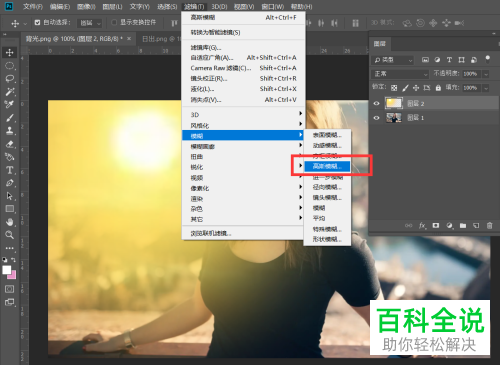

6. 第六步根据下图所示,将图层从混合模式修改为【滤色】。
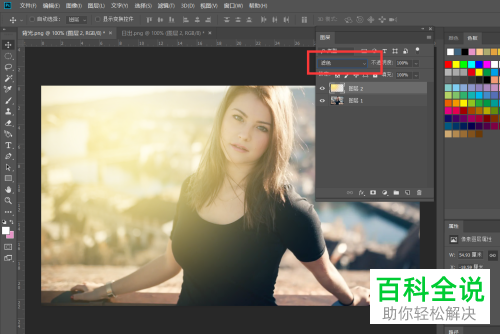
7. 最后根据下图所示,先点击左侧【橡皮擦】工具,接着按照需求擦除阳光区域即可。
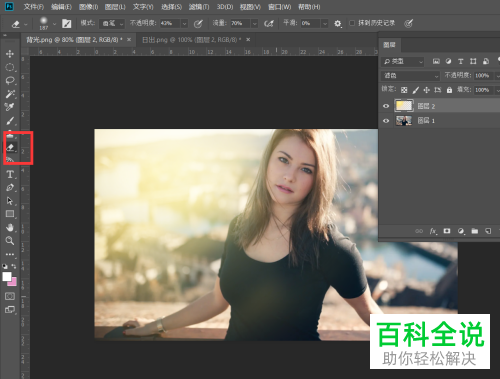
以上就是PS如何给图片添加太阳光的方法。
赞 (0)

